驱动我的BCM5787M网卡和激活BCM43XX无线网卡的驱动
- 格式:docx
- 大小:14.27 KB
- 文档页数:2
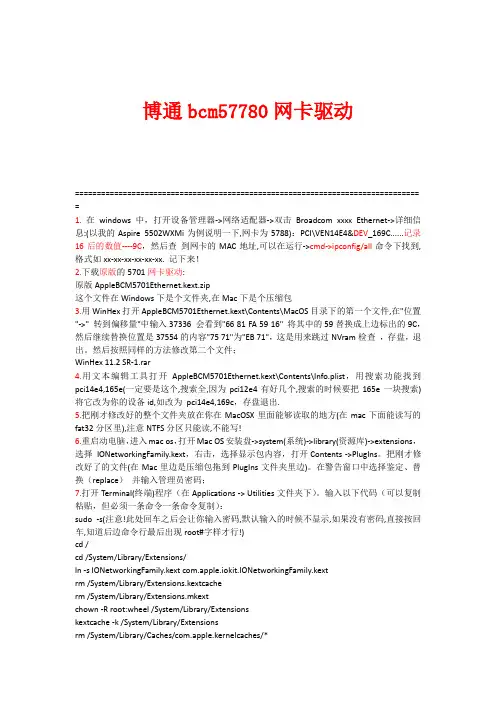
博通bcm57780网卡驱动=============================================================================== =1. 在windows中,打开设备管理器->网络适配器->双击Broadcom xxxx Ethernet->详细信息:(以我的Aspire 5502WXMi为例说明一下,网卡为5788):PCI\VEN14E4&DEV_169C......记录16后的数值----9C,然后查到网卡的MAC地址,可以在运行->cmd->ipconfig/all命令下找到,格式如xx-xx-xx-xx-xx-xx. 记下来!2.下载原版的5701网卡驱动:原版AppleBCM5701Ethernet.kext.zip这个文件在Windows下是个文件夹,在Mac下是个压缩包3.用WinHex打开AppleBCM5701Ethernet.kext\Contents\MacOS目录下的第一个文件,在"位置"->" 转到偏移量"中输入37336 会看到"66 81 FA 59 16" 将其中的59替换成上边标出的9C,然后继续替换位置是37554的内容"75 71"为"EB 71",这是用来跳过NVram检查,存盘,退出。
然后按照同样的方法修改第二个文件;WinHex 11.2 SR-1.rar4.用文本编辑工具打开AppleBCM5701Ethernet.kext\Contents\Info.plist,用搜索功能找到pci14e4,165e(一定要是这个,搜索全,因为pci12e4有好几个,搜索的时候要把165e一块搜索)将它改为你的设备id,如改为pci14e4,169c,存盘退出.5.把刚才修改好的整个文件夹放在你在MacOSX里面能够读取的地方(在mac下面能读写的fat32分区里),注意NTFS分区只能读,不能写!6.重启动电脑,进入mac os,打开Mac OS安装盘->system(系统)->library(资源库)->extensions,选择IONetworkingFamily.kext,右击,选择显示包内容,打开Contents ->PlugIns。
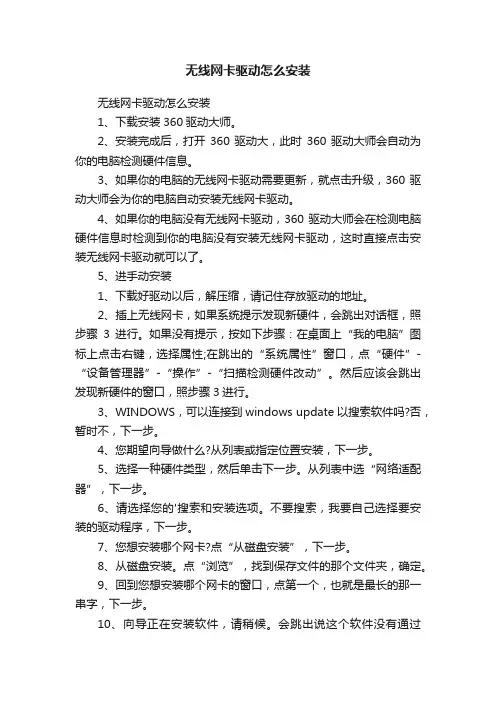
无线网卡驱动怎么安装无线网卡驱动怎么安装1、下载安装360驱动大师。
2、安装完成后,打开360驱动大,此时360驱动大师会自动为你的电脑检测硬件信息。
3、如果你的电脑的无线网卡驱动需要更新,就点击升级,360驱动大师会为你的电脑自动安装无线网卡驱动。
4、如果你的电脑没有无线网卡驱动,360驱动大师会在检测电脑硬件信息时检测到你的电脑没有安装无线网卡驱动,这时直接点击安装无线网卡驱动就可以了。
5、进手动安装1、下载好驱动以后,解压缩,请记住存放驱动的地址。
2、插上无线网卡,如果系统提示发现新硬件,会跳出对话框,照步骤3进行。
如果没有提示,按如下步骤:在桌面上“我的电脑”图标上点击右键,选择属性;在跳出的“系统属性”窗口,点“硬件”-“设备管理器”-“操作”-“扫描检测硬件改动”。
然后应该会跳出发现新硬件的窗口,照步骤3进行。
3、WINDOWS,可以连接到windows update以搜索软件吗?否,暂时不,下一步。
4、您期望向导做什么?从列表或指定位置安装,下一步。
5、选择一种硬件类型,然后单击下一步。
从列表中选“网络适配器”,下一步。
6、请选择您的'搜索和安装选项。
不要搜索,我要自己选择要安装的驱动程序,下一步。
7、您想安装哪个网卡?点“从磁盘安装”,下一步。
8、从磁盘安装。
点“浏览”,找到保存文件的那个文件夹,确定。
9、回到您想安装哪个网卡的窗口,点第一个,也就是最长的那一串字,下一步。
10、向导正在安装软件,请稍候。
会跳出说这个软件没有通过WINDOWS验证的提示,选择“仍然继续”。
11、完成找到新硬件向导。
单击“完成”。
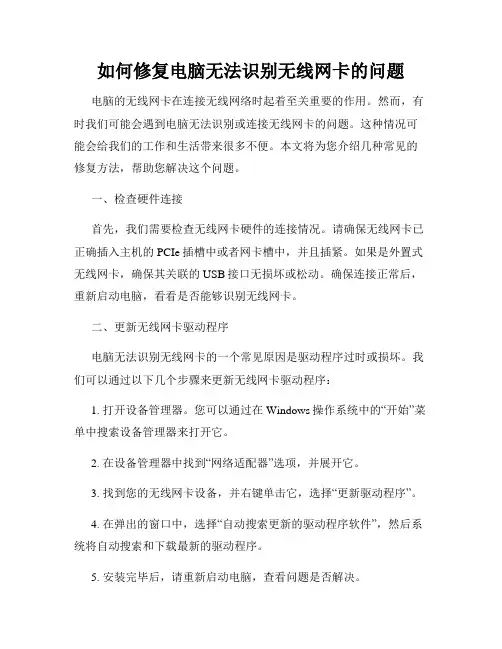
如何修复电脑无法识别无线网卡的问题电脑的无线网卡在连接无线网络时起着至关重要的作用。
然而,有时我们可能会遇到电脑无法识别或连接无线网卡的问题。
这种情况可能会给我们的工作和生活带来很多不便。
本文将为您介绍几种常见的修复方法,帮助您解决这个问题。
一、检查硬件连接首先,我们需要检查无线网卡硬件的连接情况。
请确保无线网卡已正确插入主机的PCIe插槽中或者网卡槽中,并且插紧。
如果是外置式无线网卡,确保其关联的USB接口无损坏或松动。
确保连接正常后,重新启动电脑,看看是否能够识别无线网卡。
二、更新无线网卡驱动程序电脑无法识别无线网卡的一个常见原因是驱动程序过时或损坏。
我们可以通过以下几个步骤来更新无线网卡驱动程序:1. 打开设备管理器。
您可以通过在Windows操作系统中的“开始”菜单中搜索设备管理器来打开它。
2. 在设备管理器中找到“网络适配器”选项,并展开它。
3. 找到您的无线网卡设备,并右键单击它,选择“更新驱动程序”。
4. 在弹出的窗口中,选择“自动搜索更新的驱动程序软件”,然后系统将自动搜索和下载最新的驱动程序。
5. 安装完毕后,请重新启动电脑,查看问题是否解决。
三、执行网络适配器重置如果无线网卡驱动程序更新后问题仍然存在,您可以尝试重置网络适配器。
执行网络适配器重置可以帮助修复由于网络设置错误导致的无线网卡无法识别的问题。
以下是执行网络适配器重置的步骤:1. 打开命令提示符。
您可以通过在Windows操作系统中搜索“命令提示符”来找到它。
2. 右键单击命令提示符,选择“以管理员身份运行”。
3. 在命令提示符窗口中,输入以下命令并按下Enter键:netsh winsock reset4. 完成后,重新启动电脑,并检查无线网卡是否能够被正确识别。
四、检查无线网卡设置有时候,电脑无法识别无线网卡是因为设置错误。
您可以按照以下步骤检查无线网卡的设置:1. 打开“控制面板”,选择“网络和Internet”。



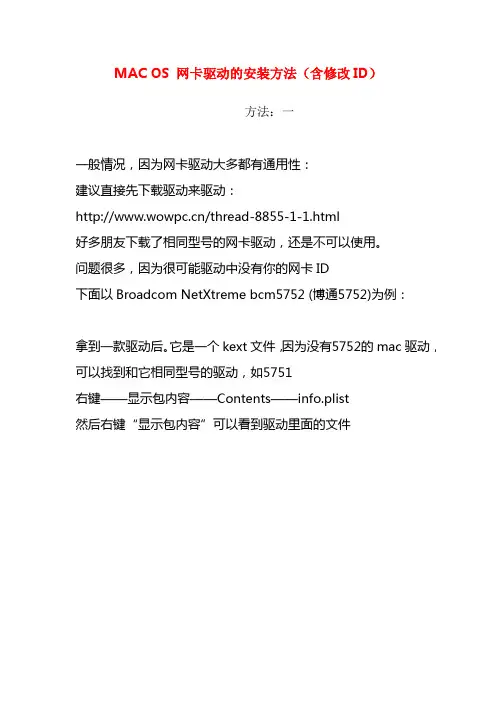
MAC OS 网卡驱动的安装方法(含修改ID)方法:一一般情况,因为网卡驱动大多都有通用性:建议直接先下载驱动来驱动:/thread-8855-1-1.html好多朋友下载了相同型号的网卡驱动,还是不可以使用。
问题很多,因为很可能驱动中没有你的网卡ID下面以Broadcom NetXtreme bcm5752 (博通5752)为例:拿到一款驱动后。
它是一个kext文件,因为没有5752的mac驱动,可以找到和它相同型号的驱动,如5751右键——显示包内容——Contents——info.plist然后右键“显示包内容”可以看到驱动里面的文件看到了Info.plist这个文件。
还是老方法:下载编辑工具PlistEdit Pro/share/link?shareid=234502&uk=422437334 /share/link?shareid=234503&uk=422437334下载ID查看工具systeminfo/share/link?shareid=234504&uk=422437334然后开始打开systeminfo查看你的网卡ID信息为14e4(制造厂商),1600(产品ID)这个1600就是要用到滴~好了,现在用PlistEdit Pro打开Info.plist这个文件。
可以看到IONameMatch这个组下面有参数:建立一个(new sibling)输入你的设备ID号:pci14e4,1600 (也就是14e4厂商,1600是ID)这样,保存,退出就好了。
现在,把它扔在变色龙目录下就可重新启动后就可以看到网卡了~测试安装成功:Broadcom NetXtreme bcm5752 (博通5752)相关的教程:MAC OS修改VoodooHDA支持你的声卡(针对于多声卡或HDMI 声卡)/thread-15081-1-1.html方法:二Broadcom 5721网卡雪豹自带原版AppleBCM5701Ethernet.kext能识别,但是另外的一个网卡Broadcom 5705无法识别, 当然打开万能的Google搜一搜, 最后参考了《终于搞定BCM5705的网卡驱动,还有一点小BUG 》一文37336位置修改一法,但是需要手工命令行设置MAC地址. 这实际上是驱动未完全修改正确, 于是用w32dasm反汇编37336处的代码如下:6681FA5916 cmp dx, 16597440 je 000000476681FA6816 cmp dx, 16687439 je 000000476681FA6A16 cmp dx, 166A......前面是CPU指令实际机器码, 后面是反汇编的指令, 懂汇编的TX一眼就可以明白什么意思了, 比较DX寄存器的内容, 如果不相同跳转, 指令中的1659,1668等就是对应网卡的硬件id, 这是驱动里面对硬件进行识别的代码部分, 对于不支持的硬件给予不理不睬的对待, 但是Broadcom 57xx的驱动实际能通用的, 就是因为这个id不相同, 驱动和系统认为你的Broadcom卡不能被驱动, 现在我们就要对驱动洗洗脑,等它认识我们的网卡.工具准备:1. 能运行window系统一个, ~废话.2. 原版AppleBCM5701Ethernet.kext, 我用10.6.2的, 版本2.3.2b8, 2009年发布.3. 16进制编辑器, 修改驱动代码, 推荐FlexHEX,里面的搜索替换非常好用.4. 文本编辑器, 用来编辑Info.plist文件. 随便什么文本编辑软件, 别改了格式就行, 我用的是Microsoft Visual Studio 2008, 呵呵.信息准备:1. 找你的Broadcom网卡的硬件ID, 很多帖子都有方法, 就不罗嗦了, 例如我的5705网卡是PCI\VEN14E4&DEV_1653, 在纸上写下1653这个特别号码, >_<2. 帮你的新驱动换个名字, 注意不能改变原来的长度, 我的叫BCM5705吧开工:1. 修改AppleBCM5701Ethernet.kext文件夹名字为你的新驱动名字, 我改成AppleBCM5705Ethernet.kext, 很简单吧, 记住在修改任何字符串的时候, 不要改变字符串的长度, 别自找麻烦.2. 修改AppleBCM5701Ethernet.kext\Contents\里面的Info.plist文件a. 用文本编辑软件打开Info.plist, 查找所有的"BCM5701"替换成"BCM5705", 新驱动的名字b. 在Info.plist里面找到"<string>pci14e4,1659</string>", 将里面的"1659"换成你网卡的硬件id, 我的是1653, 修改后变成"<string>pci14e4,1653</string>", 保存完成3. 修改驱动代码a. 用16进制编辑软件打开AppleBCM5701Ethernet.kext\Contents\MacOS\里面的AppleBCM5701Ethernet文件, 我推荐用FlexHEX, 所以下面也按FlexHEX来说明b. 将驱动程序里面的"BCM5701"字符串也换成新驱动的名字"BCM5705"查找所有的16进制代码"42 43 4D 35 37 30 31"替换成"42 43 4D 35 37 30 35",实际上改变了1个字符而已, 这些16进制代码简单来说, 系统按ASCII码表识别为"BCM5701",你在FlexHEX右边窗口就可以看到实际代表了什么字符, 如果只是改数字很简单, 将相应的数字加上30就是这个数字的ASCII码了, 如"31"代表数字1, "35"代表数字5, 如果实在不知道, 也可以Google查查ASCII码表.c. 将驱动程序代码的硬件ID改成你的网卡硬件ID查找所有的16进制代码"66 81 FA 59 16"替换成"6681 FA 53 16", 这就是上面提到CPU指令的机器码, 将原来的指令cmp dx, 1659改成cmpdx,1653(1653我的5705网卡硬件ID, 你修改的时候换上自己的网卡硬件ID, 比如你的是1600, 替换成"66 81 FA 00 16", 后面2字节不同, 前面3字节要一致).d. 完工, 再提醒一下, 上面2步是要替换所有的地方, 而不是只有37336的位置, 而且不要替换37554位置的指令.好了, 你就有一个适合自己的新驱动了, 无须手工设定网卡的MAC地址, 把这个新驱动安装进mac os x下能很好的工作, 除非驱动真不能通用你的网卡, 否则它能很正常的工作.我相信这个方法可以用来修改其它驱动, 让你的苹果跑起来!方法:三/share/link?shareid=234521&uk=4224373341。
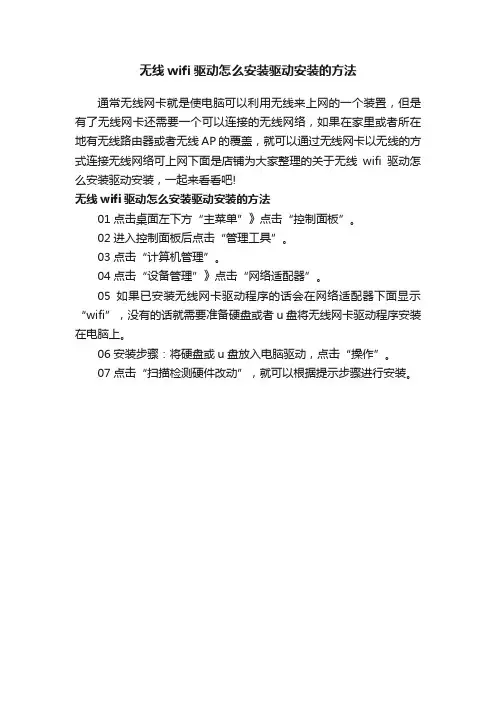
无线wifi驱动怎么安装驱动安装的方法
通常无线网卡就是使电脑可以利用无线来上网的一个装置,但是有了无线网卡还需要一个可以连接的无线网络,如果在家里或者所在地有无线路由器或者无线AP的覆盖,就可以通过无线网卡以无线的方式连接无线网络可上网下面是店铺为大家整理的关于无线wifi驱动怎么安装驱动安装,一起来看看吧!
无线wifi驱动怎么安装驱动安装的方法
01点击桌面左下方“主菜单”》点击“控制面板”。
02进入控制面板后点击“管理工具”。
03点击“计算机管理”。
04点击“设备管理”》点击“网络适配器”。
05如果已安装无线网卡驱动程序的话会在网络适配器下面显示“wifi”,没有的话就需要准备硬盘或者u盘将无线网卡驱动程序安装在电脑上。
06安装步骤:将硬盘或u盘放入电脑驱动,点击“操作”。
07点击“扫描检测硬件改动”,就可以根据提示步骤进行安装。
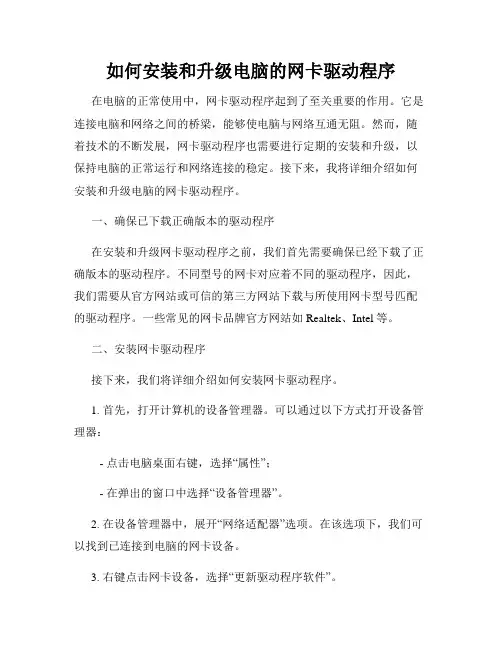
如何安装和升级电脑的网卡驱动程序在电脑的正常使用中,网卡驱动程序起到了至关重要的作用。
它是连接电脑和网络之间的桥梁,能够使电脑与网络互通无阻。
然而,随着技术的不断发展,网卡驱动程序也需要进行定期的安装和升级,以保持电脑的正常运行和网络连接的稳定。
接下来,我将详细介绍如何安装和升级电脑的网卡驱动程序。
一、确保已下载正确版本的驱动程序在安装和升级网卡驱动程序之前,我们首先需要确保已经下载了正确版本的驱动程序。
不同型号的网卡对应着不同的驱动程序,因此,我们需要从官方网站或可信的第三方网站下载与所使用网卡型号匹配的驱动程序。
一些常见的网卡品牌官方网站如Realtek、Intel等。
二、安装网卡驱动程序接下来,我们将详细介绍如何安装网卡驱动程序。
1. 首先,打开计算机的设备管理器。
可以通过以下方式打开设备管理器:- 点击电脑桌面右键,选择“属性”;- 在弹出的窗口中选择“设备管理器”。
2. 在设备管理器中,展开“网络适配器”选项。
在该选项下,我们可以找到已连接到电脑的网卡设备。
3. 右键点击网卡设备,选择“更新驱动程序软件”。
4. 在弹出的窗口中,选择“搜索计算机以获取驱动程序软件”。
5. 接下来,我们需要指定下载好的驱动程序的位置。
点击“浏览计算机以查找驱动程序软件”,然后选择已下载的驱动程序文件所在的文件夹。
6. 确定后,系统将自动安装驱动程序。
在安装过程中,可能需要一些时间等待。
7. 完成安装后,系统会提示安装成功。
三、升级网卡驱动程序除了安装网卡驱动程序外,我们还需要定期升级网卡驱动程序以确保电脑的正常运行和网络的稳定连接。
下面是升级网卡驱动程序的步骤。
1. 首先,打开计算机的设备管理器,方法同上。
2. 在设备管理器中,找到“网络适配器”选项,并展开该选项。
3. 找到正在使用的网卡设备,右键点击该设备。
4. 在右键菜单中,选择“属性”。
5. 在属性窗口中,选择“驱动程序”选项卡。
6. 点击“驱动程序更新”按钮,系统会自动检测最新的驱动程序。
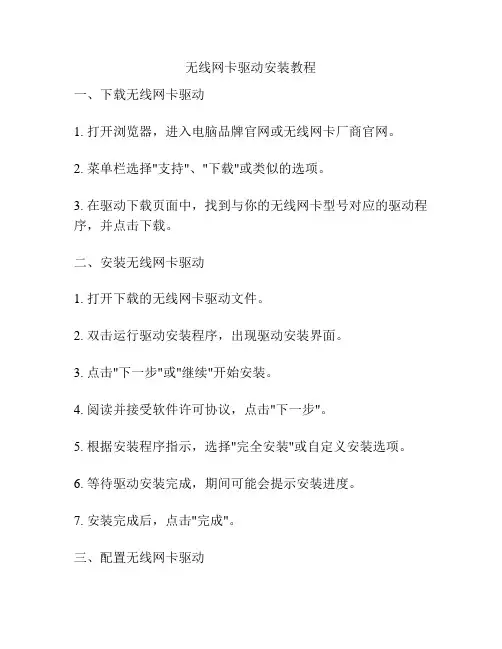
无线网卡驱动安装教程
一、下载无线网卡驱动
1. 打开浏览器,进入电脑品牌官网或无线网卡厂商官网。
2. 菜单栏选择"支持"、"下载"或类似的选项。
3. 在驱动下载页面中,找到与你的无线网卡型号对应的驱动程序,并点击下载。
二、安装无线网卡驱动
1. 打开下载的无线网卡驱动文件。
2. 双击运行驱动安装程序,出现驱动安装界面。
3. 点击"下一步"或"继续"开始安装。
4. 阅读并接受软件许可协议,点击"下一步"。
5. 根据安装程序指示,选择"完全安装"或自定义安装选项。
6. 等待驱动安装完成,期间可能会提示安装进度。
7. 安装完成后,点击"完成"。
三、配置无线网卡驱动
1. 打开"控制面板",点击"设备管理器"。
2. 在设备管理器中,找到无线网卡,可能显示为"网络适配器"下的无线网卡或具体的网卡型号。
3. 右键点击无线网卡,选择"属性"。
4. 在属性窗口中,点击"驱动程序"选项卡。
5. 点击"更新驱动程序",选择"自动搜索更新驱动程序"。
6. 等待系统搜索并安装最新的无线网卡驱动。
7. 完成后,关闭设备管理器和控制面板。
至此,你的无线网卡驱动安装完毕,并已配置好驱动程序。
你可以连接无线网络进行使用。
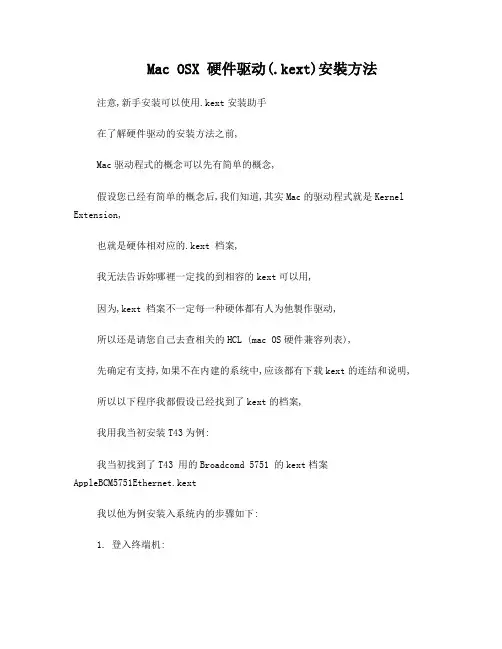
Mac OSX 硬件驱动(.kext)安裝方法注意,新手安装可以使用.kext安装助手在了解硬件驱动的安装方法之前,Mac驱动程式的概念可以先有简单的概念,假设您已经有简单的概念后,我们知道,其实Mac的驱动程式就是Kernel Extension,也就是硬体相对应的.kext 档案,我无法告诉妳哪裡一定找的到相容的kext可以用,因为,kext 档案不一定每一种硬体都有人为他製作驱动,所以还是请您自己去查相关的HCL (mac OS硬件兼容列表),先确定有支持,如果不在内建的系统中,应该都有下载kext的连结和说明,所以以下程序我都假设已经找到了kext的档案,我用我当初安装T43为例:我当初找到了T43 用的Broadcomd 5751 的kext档案AppleBCM5751Ethernet.kext我以他为例安装入系统内的步骤如下:1. 登入终端机:在[应用程式] 中的[工具程式] 里面有一个[终端机],点两下将它执行,代码:sudo -s然后键入你的密码,做好切换管理员的动作。
PS. sudo 是一个安全为考量的执行管理指令的方法,这边不多做介绍。
2. 复制kext 到目标文件夹:目标文件夹大多是" /System/Library/Extensions/ " ,只要把你找到的驱动.kext 文件复制到/System/Library/Extensions/ 中,方法一:直接进入" /System/Library/Extensions/ "目录中,将自己的驱动.kext 文件复制到里面,中途可能要输入密码;方法二:假设你的驱动叫AppleBCM5751Ethernet.kext,并放在桌面的,指令如下:代码:cp ~/Desktop/AppleBCM5751Ethernet.kext/System/Library/Extensions/注意:请把AppleBCM5751Ethernet.kext换成你自己要安装的.kext驱动名3. 更改文件权限:文件权限是UNIX系统中蛮重要的一个观念,在Unix为基础的Mac OS X中也一样,就是要把这些复製到系统内的档案的权限切换成系统(管理员)拥有与使用,指令如下:代码:sudo chown -R root:wheel/System/Library/Extensions/AppleBCM5751Ethernet.kextsudo chmod -R 755/System/Library/Extensions/AppleBCM5751Ethernet.kext注意:请把AppleBCM5751Ethernet.kext换成你自己要安装的.kext驱动名4. 清除kext 的快取:要清除已经安装并製作快取的kext 快取内容,不然可能下次重启之后系统还是去读取快取,就不会读到新放进去kext 驱动指令如下:代码:rm /System/Library/Extensions.kextcacherm /System/Library/Extensions.mkextkextcache -k /System/Library/Extensions5. 系统重启:硬体驱动后基本上是需要重启才会载入,可以点选右上角的苹果点选重启系统,或是使用指令reboot 重启,接下来就是祈祷重启后系统一切正常,硬件支持良好啦!苹果安装Broadcom NetXtreme Gigabit Ethernet 网卡驱动(1)备份好/system/library/extensions/里面的IONetworkingFamily.kext(2)下载这个[url][/url](3)删除/system/library/extensions/里面的IONetworkingFamily.kext(4)然后把解压包内的IONetworkingFamily.kext和BCM5751Ethernet.kext 复制到/system/library/extensions/(5)运行terminal(6)输入:sudo -s密码cd /System/Library/Extensions/sudo chown -R root:wheel AppleBCM5751Ethernet.kextsudo chmod -R 755 AppleBCM5751Ethernet.kextcd /System/Library/sudo rm -rf Extensions.*diskutil repairpermissions /sudo reboot(7)重启后再运行terminal,(X代表已知的MAC地址),输入sudo ifconfig en0 ether XX:XX:XX:XX:XX:XX密码finder->"apple_logo"->about this mac->more info->看看您的网卡"BSD Device name"是enX?(如en0、en1、en2.....)然后在terminal输入(x代表您刚才查到的)sudo ifconfig enX up密码看看有什么反应,然后再输入sudo ifconfig enX ether XX:XX:XX:XX:XX:XX。
使用命令加U盘给esxi安装网卡驱动使用命令加U盘给esxi安装网卡驱动问题描述:前几天公司来了一批机器DELL R720(服务器器配置如下:至强E5-5602,128G,1.06T,BCM5720网卡坑爹的网卡下面就阐述如何坑爹),安装esxi5.1,从官网上下载VMware-VMvisor-Installer-201210001-838463.x86_64 ISO安装,直接提示无法驱动网络。
这是最新版本的Esxi了,都无法驱动我滴个神呀好吧,我败了,我要把你整好。
------------------- 首先:在dcui界面下面f2,然后输入root用户名和密码后进入到一个bios like界面,找到troubleshooting选项,然后有一个ESXi Shell 选项,激活它之后alt + f1,然后输入root用户名和密码之后就是命令行了---------------------下面说说完成的步骤:1. 使用ESXi-Customizer-v2.7.1来将从vmware官网上下载的BCM5720的驱动打进ISO中,可以参看我另外的文档有如何操作;2. 将封装好的ISO放到光驱里安装,非常顺利。
3. 因为是5.1的838463的版本,vmware官网上有914609的版本的zip包,准备升级到最新版本。
使用esxcli命令升级然后重启。
4. 问题来了,重启后网卡驱动丢失,我去,我快疯了,不是吧,刚刚封装ISO就是因为网卡驱动,升级后居然也丢网卡驱动。
因为没有网卡了我只能用U盘将网卡的驱动包传到esxi主机本地存储上。
自己不明白一统的百度,谷歌。
在群里各种问。
终于在猫猫的指导下搞定了。
5. 以下内容非常重要!:1. 从键盘按住alt+F1进入编辑模式,root加密码进入命令行模式2. 输入 vim-cmd hostsvc/maintenance_mode_enter(使ESXI进入维护模式,这点非常重要)3. 输入 /etc/init.d/usbarbitrator stop (将USB仲裁关闭)4. 插入你的U盘,输入 esxcli storage core device list | grep –i usb (使用esxcli刷新USB口上的设备,这时会出现USB设备名称,将名称记住!)5. 输入 /vmfs/volumes/NO NAME(后面就会出现U盘的名称了)6. 输入 cd 进入U盘里,cp将U盘里的vib包拷贝到 /tmp下7. 输入 cd /tmp (进入tmp目录下查看你拷贝的文件是否存在)8. 在/tmp目录下输入chmod 777 XXXXXX.vib(修改你的vib包的权限,将vib包考到tmp是因为这里有执行的权限)9. 输入 esxcli software vib install –v /tmp/XXXXXXX.vib (通过esxcli来安装驱动包)10. 看到成功字样,说明你已经安装成功。
MAC OS 网卡驱动的安装方法(含修改ID)方法:一一般情况,因为网卡驱动大多都有通用性:建议直接先下载驱动来驱动:/thread-8855-1-1.html好多朋友下载了相同型号的网卡驱动,还是不可以使用。
问题很多,因为很可能驱动中没有你的网卡ID下面以Broadcom NetXtreme bcm5752 (博通5752)为例:拿到一款驱动后。
它是一个kext文件,因为没有5752的mac驱动,可以找到和它相同型号的驱动,如5751右键——显示包内容——Contents——info.plist然后右键“显示包内容”可以看到驱动里面的文件看到了Info.plist这个文件。
还是老方法:下载编辑工具PlistEdit Pro/share/link?shareid=234502&uk=422437334 /share/link?shareid=234503&uk=422437334下载ID查看工具systeminfo/share/link?shareid=234504&uk=422437334然后开始打开systeminfo查看你的网卡ID信息为14e4(制造厂商),1600(产品ID)这个1600就是要用到滴~好了,现在用PlistEdit Pro打开Info.plist这个文件。
可以看到IONameMatch这个组下面有参数:建立一个(new sibling)输入你的设备ID号:pci14e4,1600 (也就是14e4厂商,1600是ID)这样,保存,退出就好了。
现在,把它扔在变色龙目录下就可重新启动后就可以看到网卡了~测试安装成功:Broadcom NetXtreme bcm5752 (博通5752)相关的教程:MAC OS修改VoodooHDA支持你的声卡(针对于多声卡或HDMI 声卡)/thread-15081-1-1.html方法:二Broadcom 5721网卡雪豹自带原版AppleBCM5701Ethernet.kext能识别,但是另外的一个网卡Broadcom 5705无法识别, 当然打开万能的Google搜一搜, 最后参考了《终于搞定BCM5705的网卡驱动,还有一点小BUG 》一文37336位置修改一法,但是需要手工命令行设置MAC地址. 这实际上是驱动未完全修改正确, 于是用w32dasm反汇编37336处的代码如下:6681FA5916 cmp dx, 16597440 je 000000476681FA6816 cmp dx, 16687439 je 000000476681FA6A16 cmp dx, 166A......前面是CPU指令实际机器码, 后面是反汇编的指令, 懂汇编的TX一眼就可以明白什么意思了, 比较DX寄存器的内容, 如果不相同跳转, 指令中的1659,1668等就是对应网卡的硬件id, 这是驱动里面对硬件进行识别的代码部分, 对于不支持的硬件给予不理不睬的对待, 但是Broadcom 57xx的驱动实际能通用的, 就是因为这个id不相同, 驱动和系统认为你的Broadcom卡不能被驱动, 现在我们就要对驱动洗洗脑,等它认识我们的网卡.工具准备:1. 能运行window系统一个, ~废话.2. 原版AppleBCM5701Ethernet.kext, 我用10.6.2的, 版本2.3.2b8, 2009年发布.3. 16进制编辑器, 修改驱动代码, 推荐FlexHEX,里面的搜索替换非常好用.4. 文本编辑器, 用来编辑Info.plist文件. 随便什么文本编辑软件, 别改了格式就行, 我用的是Microsoft Visual Studio 2008, 呵呵.信息准备:1. 找你的Broadcom网卡的硬件ID, 很多帖子都有方法, 就不罗嗦了, 例如我的5705网卡是PCI\VEN14E4&DEV_1653, 在纸上写下1653这个特别号码, >_<2. 帮你的新驱动换个名字, 注意不能改变原来的长度, 我的叫BCM5705吧开工:1. 修改AppleBCM5701Ethernet.kext文件夹名字为你的新驱动名字, 我改成AppleBCM5705Ethernet.kext, 很简单吧, 记住在修改任何字符串的时候, 不要改变字符串的长度, 别自找麻烦.2. 修改AppleBCM5701Ethernet.kext\Contents\里面的Info.plist文件a. 用文本编辑软件打开Info.plist, 查找所有的"BCM5701"替换成"BCM5705", 新驱动的名字b. 在Info.plist里面找到"<string>pci14e4,1659</string>", 将里面的"1659"换成你网卡的硬件id, 我的是1653, 修改后变成"<string>pci14e4,1653</string>", 保存完成3. 修改驱动代码a. 用16进制编辑软件打开AppleBCM5701Ethernet.kext\Contents\MacOS\里面的AppleBCM5701Ethernet文件, 我推荐用FlexHEX, 所以下面也按FlexHEX来说明b. 将驱动程序里面的"BCM5701"字符串也换成新驱动的名字"BCM5705"查找所有的16进制代码"42 43 4D 35 37 30 31"替换成"42 43 4D 35 37 30 35",实际上改变了1个字符而已, 这些16进制代码简单来说, 系统按ASCII码表识别为"BCM5701",你在FlexHEX右边窗口就可以看到实际代表了什么字符, 如果只是改数字很简单, 将相应的数字加上30就是这个数字的ASCII码了, 如"31"代表数字1, "35"代表数字5, 如果实在不知道, 也可以Google查查ASCII码表.c. 将驱动程序代码的硬件ID改成你的网卡硬件ID查找所有的16进制代码"66 81 FA 59 16"替换成"6681 FA 53 16", 这就是上面提到CPU指令的机器码, 将原来的指令cmp dx, 1659改成cmpdx,1653(1653我的5705网卡硬件ID, 你修改的时候换上自己的网卡硬件ID, 比如你的是1600, 替换成"66 81 FA 00 16", 后面2字节不同, 前面3字节要一致).d. 完工, 再提醒一下, 上面2步是要替换所有的地方, 而不是只有37336的位置, 而且不要替换37554位置的指令.好了, 你就有一个适合自己的新驱动了, 无须手工设定网卡的MAC地址, 把这个新驱动安装进mac os x下能很好的工作, 除非驱动真不能通用你的网卡, 否则它能很正常的工作.我相信这个方法可以用来修改其它驱动, 让你的苹果跑起来!方法:三/share/link?shareid=234521&uk=4224373341。
无线网卡驱动怎么安装_无线网卡安装驱动教程无线网卡是终端无线网络的设备,是不通过有线连接,采用无线信号进行数据传输的终端。
那么无线网卡驱动怎么安装?下面是小编整理的无线网卡安装驱动教程,欢迎大家参考!无线网卡安装驱动教程无线网卡的设置首先正确安装无线网卡的驱动,然后选择控制面板--网络连接--选择无线网络连接,右键选择属*。
在无线网卡连接属*中选择配置,选择属*中的adhoc信道,在值中选择6,其值应与路由器无线设置频段的值一致,点击确定。
一般情况下,无线网卡的频段不需要设置的,系统会自动搜索的。
好的无线网卡即可自动搜索到频段,因此如果你设置好无线路由后,无线网卡无法搜索到无线网络,一般多是频段设置的原因,请按上面设置正确的频段即可。
设置完面后,选择选择控制面板--网络连接--鼠标双击无线网络联接,选择无线网络连接状态,正确情况下,无线网络应正常连接的。
如果无线网络联接状态中,没有显示联接,点击查看无线网络,然后选择刷新网络列表,在系统检测到可用的无线网络后,点击联接,即可完成无线网络连接。
其实无线网络设置与有线网站设置基本差不多的。
只是比有线网络多了个频段设置,如果只是简单的设置无线网络,以上设置过程即可完成。
上述文章只是介绍了一台电脑与无线路由器联接,如是多台机器,与单机设置是一样的。
因为我们在路由器中设置了dhcp服务,因此无法指定ip,即可完成多台机器的网络配置。
如果要手动指定每台机器的ip,只要在网卡tcp/ip设置中,指定ip地址即可,但一定要注意,ip地址的设置要与路由器在同一网段中,网关和dns全部设置成路由器的ip即可。
无线网卡的分类无线网卡按照接口的不同可以分为多种:一种是台式机专用的pci接口无线网卡。
一种是笔记本电脑专用的pcmcia接口网卡。
一种是usb无线网卡,这种网卡不管是台式机用户还是笔记本用户,只要安装了驱动程序,都可以使用。
在选择时要注意的只有采用usb2.0接口的无线网卡才能满足802.11g或802.11g+的需求。
文档内容:Bcm57xx网卡芯片在Linux下的驱动可以从IBM中文或者英文网站下载,如果需要最新的驱动可以到/drivers/downloaddrivers.php网址下载。
解开zip压缩包,一般会包含两种格式的文件,一个是bcm5700-<version>.src.rpm,另一个是bcm5700-<version>.tar.gz压缩文件,<version>是指具体的版本.这两个文件包里面均包含建立驱动的源文件,其中Tar格式的文件里面还包含一些附加的应用程序,例如补丁程序和为网络安装的用的磁盘镜像文件。
因为网卡需要编译,所以要先确认将内核源文件安装好,下面是关于内核源文件的安装Linux下添加内核源文件1.用rpm –qa|grep kernel-source查看是否安装了这个包;如果返回结果中有kernel-source-xxx(其中xxx为当前redhat的内核版本,如rhel3为2.4.21-4EL),即已经安装。
如无返回结果则需要安装kernel-source包。
到安装光盘中找到kernel-source-xxx.i386.rpm,用下面命令安装此rpm包:2.如果安装了用rpm -V kernel-source校验是否有文件丢失,如果没有输出,表示文件完整;(注意不要加版本号)3.如果有丢失用rpm -ivh --force kernel-source-xxxx...把包重新安装一下;这个kernel-source包,在您的RH安装光盘中,在Redhat/RPMS中,如果以前没有安装过这个包,那么用rpm -ivh kernel-source-xxxx...来安装,如果安装过,需要覆盖安装,使用rpm -ivh --forcekernel-source-xxxx...这个命令强制安装。
注:AS 4 开始,没有kernel-source这个包了,取而代之的是kernel-dev这个包,检查这个包有没有安装的方法同上#rpm –qa |grep kernel-devkernel-devel-2.6.9-42.EL如果安装系统时才用的默认安装,则在安装kernel source之前驱动安装步骤使用RPM包的方法:====================================1.安装源RPM包:#rpm -ivh bcm5700-<version>.src.rpm2.执行cd 命令切换到相应的目录下,为自己的Linux内核编译网卡驱动:#cd /usr/src/{redhat,OpenLinux,turbo,packages,rpm ..}#rpmbuild -bb SPECS/bcm5700.spec (for RPM version 4.x.x)or#rpm -bb SPECS/bcm5700.spec注:不同linux版本rpm路径可能不同。
网路转载过程系统安装完成之后重启进入系统,发现 Ubuntu 9.10 没有我笔记本自带的 Broadcom BCM4312 无线网卡驱动,这和 Ubuntu 9.04 比起来是个退步,记得安装 Ubuntu 9.04 的时候我还边截图边安装系统呢。
打开我的 Eee PC ,上 Google ,找到 发现许多人遇到这个问题,进入 Broadcom 官方网站的 Linux 驱动下载页面,下载并用 U 盘拷贝到笔记本上,按照这里的方法编译,重启之后居然失败了。
接着,搜索到Ubuntu维护的 bcmwl-kernel-source 包,下载安装,居然还是失败了,我都不知道哪儿的问题,但是我又实在是不好意思把笔记本拿到楼下接在人家的宽带上上网安装驱动,要知道,我一直都是扔了个无限路由在他家里免费蹭网的。
在 Google Talk 上找到刘红丹,让他帮我找找是否有 BCM4312 的 .deb 格式的驱动文件,终于找到这个论坛,我解压了 iso 文件中的这两个文件,安装,重启,依然不能链接到无线网络,正在我一筹莫展的时候,我隔壁的家伙进来动了一下我的“蹭网卡”,我灵机一动,9.10 不会没有带 Realtek 无线模块的驱动吧,插上,然后进入系统,终于可以上网了,接着执行sudo aptitude reinstall bcmwl-kernel-source 安装 BCM4312 无线驱动,终于可以使用笔记本自带的无线网卡上网了!官方方法在/support/802.11/linux_sta.php下载的驱动完全按照官方说明文档安装这是安装说明文档BUILD AND INSTALLATION INSTRUCTIONS-----------------------------------1. Setup the directory by untarring the proper tarball:For 32 bit: hybrid-portsrc.tar.gzFor 64 bit: hybrid-portsrc-x86_64.tar.gz# mkdir hybrid_wl# cd hybrid_wl# tar xzf <path>/hybrid-portsrc.tar or <path>/hybrid-portsrc-x86_64.tar.gz2. Build the driver as a Linux loadable kernel module (LKM):# make clean (optional)# makeWhen the build completes, it will produce a wl.ko file in the top level directory.3: Remove any other drivers for the Broadcom wireless.There are several open source drivers that are used to drive Broadcom 802.11 chips such as b43 and ssb. If any of these are present they need to be removed before thisdriver can be installed. Any previous revisions of the wl driver also need tobe removed.# lsmod | grep "b43\|ssb\|wl"If any of these are installed, remove them:# rmmod b43# rmmod ssb# rmmod wlTo blacklist these drivers and prevent them from loading in the future:# echo "blacklist ssb" >> /etc/modprobe.d/blacklist.conf# echo "blacklist b43" >> /etc/modprobe.d/blacklist.conf4: Insmod the driver.If you were already running a previous version of wl, you'll want to provide a clean transition from the older driver. (The path to previous driver is usually/lib/modules/<kernel-version>/kernel/net/wireless)# rmmod wl# mv <path-to-prev-driver>/wl.ko <path-to-prev-driver>/wl.ko.orig# cp wl.ko <path-to-prev-driver>/wl.ko# depmod# modprobe wlOtherwise, if you have not previously installed a wl driver do this:# modprobe lib80211# insmod wl.kowl.ko is now operational. It may take several seconds for the Network Manager to notice a new network driver has been installed and show the surrounding wireless networks.。
无线局域网卡驱动安装
工具/原料
wifi共享精灵
电脑,笔记本,平板
智能手机
方法/步骤
WIN7示范:计算机右击——管理——设备管理器——网络适配器
1、下载安装驱动软件,驱动精灵、驱动人生都可以,下面就用驱动精灵示范给大家看,下载安装驱动精灵后,打开设备管理器。
点上面的计算机名,选中右击“扫描硬件”,然后打开驱动精灵。
Ralink雷凌是无线网卡驱动,Intel的是英特尔的驱动,可以不装。
一般无线网卡驱
动的名字是根据无线网卡来的,点击下载安装Ralink无线网卡驱动。
2、按照步骤安装完成后,右击电脑桌面计算机--管理--设备管理器--网络适配器,
会出现一个刚刚安装的无线网卡。
打开电脑网络连接,会出现一个无线网络连接。
3、如果周围有无线信号,点击电脑右下角会有无线网络连接。
5对于那些台式机没有无线网卡的用户呢,就可以购买wifi宝来解决了,wifi宝即
插即用,自动安装驱动程序,方便快捷哦。
感谢您的阅读,祝您生活愉快。
驱动我的BCM5787M网卡和激活BCM43XX无线网卡的驱动
嘿,各位hackMacer:
经过长时间的等待加上一点运气,我终于找到了能够在Snow Leopard下驱动我的BCM5787M网卡和激活BCM43XX无线网卡的驱动及方法!
若你还在寻觅它那请跟我来!
先介绍一下实现的功能:
1、完美的支持自动设置网卡的MAC地址,较原来使用修改驱动原文件方法提高了通用性,而且不再需要使用tcpdump命令进行激活处理!(这一点我最看重的);
2、支持 Sonw Leopard 32/64位模式;
3、支持休眠/卸载(sleep/unloading功能。
1、首先你已经成功解决了mac OSX安装问题,并且安装的是Snow Leopard 10.6版本;
2、使用Apple的Update包,将系统升级到10.6.3(这一步可否省略,本人没有测试过,但你使用的5787M的驱动提供者建议升级)
3、使用以下附件提供的5787M驱动包,使用如下命令安装:
1.sudo -s
2.输入你的管理员密码:XXXXXXX
3.rm -rf
/System/Library/Extensions/IONetworkingFamily.kext/Contents/Plu
gIns/AppleBCM5701Ethernet.kext/
4.//删除Snow Leopard 10.6.3自带的BCM5701网卡驱动
5.cd Desktop/
6.//如果你将网卡驱动kext拷贝到桌面的话请按上面命令执行,否则请进
入你网卡解压目录
7.cp -r AppleBCM5701Ethernet.kext
/System/Library/Extensions/IONetworkingFamily.kext/Contents/Plu
gIns
8.//拷贝驱动到系统目录下
9.chmod -R 755
/System/Library/Extensions/IONetworkingFamily.kext/Contents/Plu
gIns/AppleBCM5701Ethernet.kext
10.chown -R root:wheel
/System/Library/Extensions/IONetworkingFamily.kext/Contents/Plu gIns/AppleBCM5701Ethernet.kext
11.//以上两条命令是修复该驱动权限
12.reboot
13.//重启你的系统!
OK!开始上网冲浪吧!!(但是不保证所有该类型网卡都成功,比如我的Acer4720Z 笔记本系统还要使用以下补丁才能成功,若你按照驱动提供者的方法没有成功的话,可以接着以下的步骤试试)
1、下载IOPCMCIAFamily驱动包,将其安装到系统目录
/System/Library/Extensions下,并且修复其权限!
2、若你使用的和我一样是变色龙引导的话,请使用-x32启动项!!切记!!因为IOPCMCIAFamily只能运行在32位模式下,否则系统崩溃!!修改/Extra目录下com.apple.Boot.plist 修改成如下形式即可!
1. <key>Kernel Flags</key>
2. <string>-x32</string>
复制代码
3、这里还有一个有用的副作用,若你使用 BCM43XX系列无线网卡,只需修改/System/Library/Extensions/IONetworkingFamily.kext/Contents/PlugIns/I nfo.plist
比如:我的无线网卡的设备驱动ID不在Apple原装驱动内,只需加入即可生效。
例如我加入的无线设备驱动ID如下:
1. <string>pci14e4,4315</string>
复制代码
4、重启系统!
若没有意外你的系统已经找到你的网卡了!。